ダイナブックT55/76MBにWindows10インストール作業でうっかりしてました。

こんにちは! イマジネットPCサポートの橋崎です。
今回はダイナブックT55/76MBにwindows10をクリーンインストールしていた時にハッキリ言ってボーッとしていた件を記事にします。
起動の優先順位を変更します。
パソコンにWindows10をクリーンインストールするためにUSBフラッシュメモリを使用します。
このUSBフラッシュメモリにはWindows10のインストールプログラムが記憶されており、インストールする場合、パソコンに装着してUSBフラッシュメモリから起動する必要があります。
そのためUSBフラッシュメモリの起動優先順位をトップにするためにBIOSを起動させます。
BIOS起動方法は電源投入後ダイナブックロゴ表示時に「F2」連打ですが、タイミングが合わないと起動してしまうので「F2」を押した状態で電源ONで良いと思います。
何度も失敗する時はシャットダウンを「Shift」キーを押しながら行い、再度電源ボタンから起動してください。(高速起動の停止)
BIOS→Advanced→Change Boot Orderを選択します。
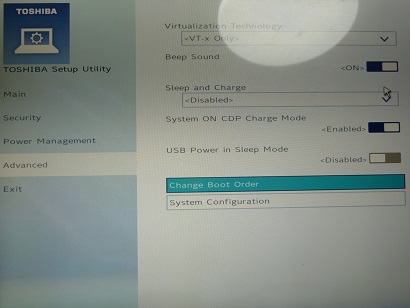
Boot Priorty OptionsでUSBを一番上にします。
あとはOKで保存して閉じるを選択します。

インストールの開始
再起動後、USBフラッシュメモリ内にあるインストールプログラムが読み込まれるとインストールが開始されます。
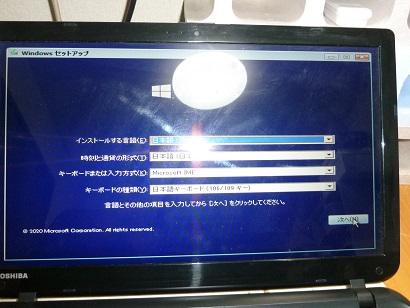
インストール作業中は特になにする訳でもありませんから、他の仕事をします。
当然パソコンからは目が離れた状態です。
そして ふと気が付くと
またこの画面に・・・
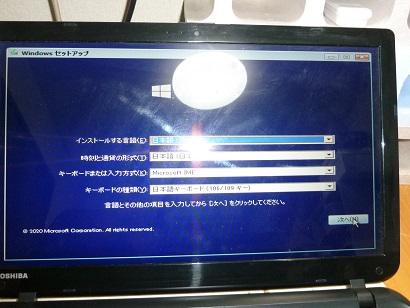
あれ!? 途中でトラブルでも発生していたのかな?
とりあえず次へ選択して今度は途中まで見ていました。
特に問題なさそうですからまた別の仕事をしていました。
すると・・・
あれ!? また?
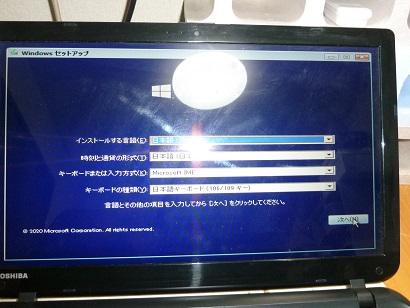
おそらくお気づきの方もいますよね。
本来はハードディスクが読み込まれて次の工程に進むのですが、起動優先がUSBフラッシュメモリになっているためにインストールを繰り返している状態です。
インストール画面を確認していれば、このアクションの前に再起動があり、そのタイミングでUSBフラッシュメモリを外すのが正解です。
皆さんはそのタイミングで外す事を忘れないようにして下さいね。
それでは、お疲れ様でした。
ご注意
記事内容についてのご質問の受付は時間が取れませんので行っておりません。
ご自身が使用しているパソコンの状態・環境により、同じような症状であっても同じとは限りません。したがって記事に書かれている内容を行う事で必ずトラブルが解消されるとは限りません。またこの記事を参考に作業される場合は自己責任でお願いします。作業された場合での損害や障害が発生しても当店は一切責任は負いませんのでご了承下さい。
この記事の内容は投稿日時点での内容です。時期によっては仕様などの変更により、この記事のとおりではない場合もございます。

大阪府八尾市を拠点に大阪府・奈良県・京都府南部を中心にパソコン出張サポートを20年近く自営で行っています。パソコン・周辺機器のトラブルやご相談はお気軽にお問い合わせください。
詳しくはこちらから


